Μάθετε πώς να δημιουργείτε ένα κολάζ βίντεο σε iPhone και τηλέφωνο Android
Μπορείτε να δημιουργήσετε ένα βίντεο χωρισμένης οθόνης για αναπαραγωγή πολλών βίντεο κλιπ ταυτόχρονα. Αυτή η ανάρτηση θα σας καθοδηγήσει σε δημιουργήστε ένα κολάζ βίντεο στο τηλέφωνο iPhone, Androidκαι υπολογιστή.
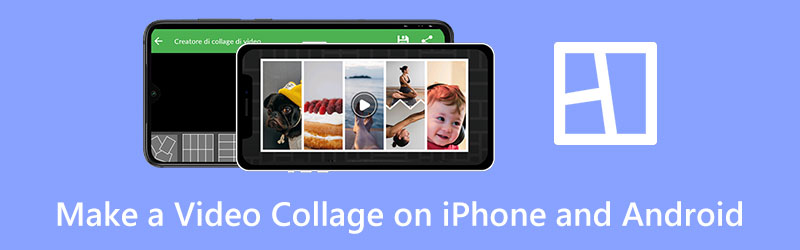
- ΛΙΣΤΑ ΟΔΗΓΩΝ
- Μέρος 1. Δημιουργήστε ένα κολάζ βίντεο στο iPhone
- Μέρος 2. Εφαρμογή Κολάζ βίντεο για Android
- Μέρος 3. Δημιουργήστε ένα κολάζ βίντεο στον υπολογιστή
- Μέρος 4. Συχνές ερωτήσεις σχετικά με τη δημιουργία ενός κολάζ βίντεο σε iPhone και Android
Μέρος 1. Βήματα για τη δημιουργία ενός κολάζ βίντεο σε ένα iPhone
Οι ενσωματωμένες λειτουργίες επεξεργασίας στην εφαρμογή Φωτογραφίες δεν σας επιτρέπουν να δημιουργήσετε ένα κολάζ βίντεο στο iPhone ή το iPad σας. Επίσης, δεν μπορείτε να χρησιμοποιήσετε την εφαρμογή iMovie για να δημιουργήσετε βίντεο σε χωριστή οθόνη σε συσκευή iOS. Αντίθετα, θα πρέπει να βρείτε μια κατάλληλη εφαρμογή κολάζ βίντεο από το App Store. Μπορείτε εύκολα να εντοπίσετε πολλά συσχετισμένα όταν αναζητάτε κολάζ βίντεο στο App Store. Εδώ σας παρουσιάζουμε τον διάσημο κατασκευαστή βίντεο κολάζ, PhotoGrid.
Το PhotoGrid είναι μια ισχυρή εφαρμογή δημιουργίας κολάζ βίντεο που μπορεί να σας βοηθήσει να δημιουργήσετε βίντεο σε χωριστή οθόνη για δημοσίευση σε διάφορες πλατφόρμες κοινωνικής δικτύωσης, όπως TikTok, Instagram, YouTube, Facebook, Pinterest και άλλα. Συλλέγει πολλά φόντα, αυτοκόλλητα, γραμματοσειρές και φίλτρα για να δημιουργήσει εύκολα ένα κολάζ βίντεο. Μπορείτε εύκολα να συγχρονίσετε τα βίντεο κλιπ σας και να συνδυάσετε βίντεο στις διατάξεις τους. Μπορείτε να το εγκαταστήσετε δωρεάν και να ακολουθήσετε τα παρακάτω βήματα για να δημιουργήσετε ένα κολάζ βίντεο στο iPhone σας.
Ανοίξτε την εφαρμογή PhotoGrid και δώστε της εξουσία πρόσβασης στα βίντεό σας. Παρακέντηση + στην κάτω οθόνη για να επιλέξετε έναν κατάλληλο τοίχο κολάζ. Όπως μπορείτε να δείτε, αυτός ο κατασκευαστής κολάζ βίντεο προσφέρει επίσης πολλά πρότυπα για διαφορετικά θέματα, όπως Χριστούγεννα, Γενέθλια, Κινηματογράφος, Αθλητισμός, Χειμώνας, Γάμος, Οικογένεια και άλλα.
Παρακέντηση + για να φορτώσετε τα βίντεο κλιπ σας. Μπορείτε να πατήσετε Διάταξη για να προσαρμόσετε το εφέ κολάζ. Επίσης, μπορείτε να αλλάξετε ελεύθερα την αναλογία βίντεο, το περίγραμμα, το φόντο, τη μουσική και άλλα ανάλογα με τις ανάγκες σας.
Αφού δημιουργήσετε ένα κολάζ βίντεο σε ένα iPhone, μπορείτε να επιλέξετε μια κατάλληλη ανάλυση βίντεο εξόδου και ρυθμό καρέ και να πατήσετε Αποθηκεύσετε στην επάνω δεξιά γωνία για να το αποθηκεύσετε στο iPhone σας.
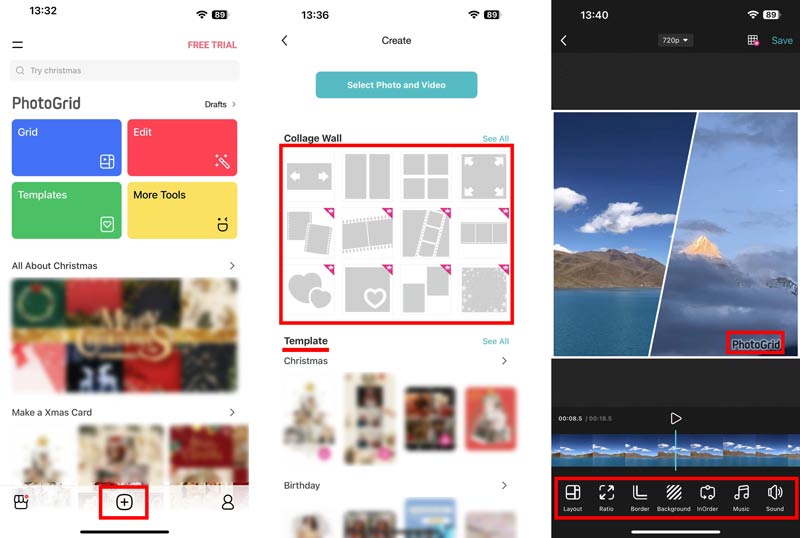
Αυτή η εφαρμογή δημιουργίας κολάζ βίντεο σάς επιτρέπει να χρησιμοποιείτε δωρεάν τις δυνατότητές της για τρεις ημέρες. Ορισμένα πρότυπα κολάζ, δυνατότητες επεξεργασίας και εξαγωγή υψηλής ανάλυσης περιορίζονται στην επί πληρωμή έκδοσή του. Θα δώσει ένα υδατογράφημα PhotoGrid στο κολάζ βίντεο που δημιουργήσατε όταν έχετε μια δωρεάν δοκιμή.
Μέρος 2. Πώς να δημιουργήσετε ένα κολάζ βίντεο σε ένα τηλέφωνο Android
Ως χρήστης Android, όταν θέλετε να δημιουργήσετε ένα κολάζ βίντεο στο κινητό σας τηλέφωνο, μπορείτε επίσης να βασιστείτε σε ορισμένες εφαρμογές κολάζ βίντεο τρίτων. Μπορείτε εύκολα να λάβετε πολλές προτάσεις στο Google Play Store. Επιπλέον, μπορείτε να χρησιμοποιήσετε το Φωτογραφίες Google εφαρμογή για να δημιουργήσετε ένα βίντεο χωρισμένης οθόνης στη συσκευή σας Android.
Το Google Photos έχει σχεδιαστεί με ορισμένες βασικές λειτουργίες επεξεργασίας εικόνας και βίντεο. Έχει ένα μοναδικό Κολάζ δυνατότητα για να δημιουργήσετε ένα κολάζ βίντεο. Μπορείτε να ανοίξετε την εφαρμογή Google Photos, πατήστε Βιβλιοθήκη στην κάτω οθόνη, επιλέξτε Βοηθητικά προγράμματα, και εντοπίστε Κολάζ κάτω από Δημιουργία νέου. Αυτό το κολάζ βίντεο για Android σάς επιτρέπει να δημιουργήσετε ένα κολάζ με βίντεο και εικόνες.

Μέρος 3. Ο καλύτερος τρόπος για να δημιουργήσετε ένα κολάζ βίντεο στον υπολογιστή
Μπορείτε να χρησιμοποιήσετε τα όλα τα χαρακτηριστικά Video Converter Ultimate για να δημιουργήσετε κολάζ βίντεο με μουσική στον υπολογιστή σας Mac ή Windows. Είναι σχεδιασμένο με μια μεμονωμένη λειτουργία Κολάζ για να δημιουργεί διάφορα βίντεο σε χωριστή οθόνη. Αυτός ο κατασκευαστής κολάζ βίντεο υποστηρίζει όλες τις συνήθεις μορφές βίντεο, συμπεριλαμβανομένων των MP4, AVI, FLV, MOV, MOV και άλλων. Μπορείτε να το κατεβάσετε δωρεάν και να ακολουθήσετε τον παρακάτω οδηγό για να δημιουργήσετε το κολάζ βίντεο σας.
Εκκινήστε αυτόν τον δημιουργό κολάζ βίντεο και μεταβείτε σε αυτόν Κολάζ. Προσφέρει διαφορετικά πρότυπα για να ξεκινήσετε γρήγορα τη δημιουργία κολάζ βίντεο.

Μπορείτε να επιλέξετε το πρότυπο κολάζ που προτιμάτε και να κάνετε κλικ + για να προσθέσετε τα βίντεο κλιπ σας. Αυτή η εφαρμογή κολάζ βίντεο σάς δίνει επίσης τη δυνατότητα δημιουργήστε ένα κολάζ βίντεο με εικόνες.

Μπορείτε να δείτε το κολάζ βίντεο που δημιουργήσατε πριν από την εξαγωγή. Επιπλέον, επιτρέπεται να εφαρμόζετε φίλτρα για να βελτιστοποιήσετε το κολάζ όπως θέλετε. Για να προσθέσετε μουσική υπόκρουση, μπορείτε να κάνετε κλικ Ήχος.

Αφού δημιουργήσετε ένα κολάζ βίντεο, κάντε κλικ στο Εξαγωγή κουμπί για να προσαρμόσετε τις ρυθμίσεις εξόδου και κάντε κλικ στο Ξεκινήστε την Εξαγωγή κουμπί για να το αποθηκεύσετε με υψηλή ποιότητα από αυτό δημιουργός βίντεο κολάζ.

Μέρος 4. Συχνές ερωτήσεις σχετικά με τη δημιουργία ενός κολάζ βίντεο σε iPhone και Android
Πώς να δημιουργήσετε ένα κολάζ βίντεο στο διαδίκτυο χρησιμοποιώντας το Adobe;
Μπορείτε να χρησιμοποιήσετε το Adobe Express για να δημιουργήσετε ένα κολάζ βίντεο απευθείας σε ένα πρόγραμμα περιήγησης ιστού. Διαθέτει δωρεάν συσκευή δημιουργίας κολάζ βίντεο για τη δημιουργία βίντεο σε χωριστή οθόνη στο διαδίκτυο. Όταν μπείτε στη σελίδα, μπορείτε να πατήσετε το κουμπί Δημιουργία κολάζ βίντεο τώρα, να επιλέξετε ένα κατάλληλο πρότυπο και, στη συνέχεια, να ακολουθήσετε τις οδηγίες στην οθόνη για να δημιουργήσετε το κολάζ βίντεο.
Μπορεί το iMovie να φτιάξει ένα κολάζ βίντεο;
Το iMovie σάς επιτρέπει να δημιουργήσετε ένα κολάζ βίντεο σε Mac χρησιμοποιώντας το εφέ διαίρεσης οθόνης. Μπορείτε να ανοίξετε το iMovie, να δημιουργήσετε ένα έργο, να εισαγάγετε τα βίντεό σας, να κάνετε κλικ στο κουμπί Ρυθμίσεις επικάλυψης βίντεο και, στη συνέχεια, να επιλέξετε Διαίρεση οθόνης για να εμφανίσετε τα βίντεό σας σε μία οθόνη. Θα πρέπει να γνωρίζετε ότι η εφαρμογή iMovie για iPhone και iPad δεν διαθέτει δυνατότητα διαχωρισμού οθόνης.
Πώς φτιάχνετε ένα κολάζ βίντεο στο Instagram Story;
Ανοίξτε την εφαρμογή Instagram, μεταβείτε στο Story και πατήστε Layout. Μπορείτε να πατήσετε Αλλαγή πλέγματος για να επιλέξετε μια κατάλληλη διάταξη κολάζ και στη συνέχεια να προσθέσετε τα βίντεο ή τις φωτογραφίες σας για να δημιουργήσετε εύκολα ένα κολάζ.
συμπέρασμα
Αυτή η ανάρτηση λέει τρεις χρήσιμες μεθόδους για να κάντε ένα κολάζ βίντεο σε τηλέφωνο iPhone, Androidκαι υπολογιστή. Μπορείτε να επιλέξετε τον κατασκευαστή κολάζ βίντεο που προτιμάτε για να δημιουργήσετε βίντεο σε χωριστή οθόνη στη συσκευή σας.
Τι γνώμη έχετε για αυτό το post; Κάντε κλικ για να βαθμολογήσετε αυτήν την ανάρτηση.
Εξοχος
Εκτίμηση: 4.9 / 5 (με βάση 641 ψήφοι)
Βρείτε περισσότερες λύσεις
Καλύτερη μέθοδος επεξεργασίας βίντεο Picture-in-Picture για δημιουργούς 5 καλύτεροι κατασκευαστές κολάζ για να κάνετε κολάζ βίντεο με μουσική γρήγορα Δημιουργήστε ένα κολάζ βίντεο για καρούλια Instagram [Κινητό & Επιτραπέζιος υπολογιστής] 2 τρόποι χρήσης του iMovie για διαίρεση οθόνης σε Mac και iPhone Οι κορυφαίες 5 εφαρμογές βίντεο δίπλα-δίπλα για αρχάριους [iOS/Android] Συγκεκριμένο σεμινάριο για να κάνετε Split Screen στο TikTok για αρχάριουςΣχετικά άρθρα
- Επεξεργασία βίντεο
- Καλύτερη μέθοδος επεξεργασίας βίντεο Picture-in-Picture για δημιουργούς
- Πώς να προσθέσετε ετικέτες σε εικόνες, βίντεο, μουσική και έγγραφα
- 3 εφαρμογές για θαμπάδα βίντεο σε iOS/Android, υπολογιστή και στο Διαδίκτυο
- Ελέγξτε τα κορυφαία 5 προγράμματα προβολής μεταδεδομένων για βίντεο, ήχο και φωτογραφίες
- Πώς να επεξεργαστείτε τα μεταδεδομένα αρχείου βίντεο σε υπολογιστή και κινητό τηλέφωνο
- 5 Εφαρμογές Κολάζ βίντεο για Mac, Windows, iPhone και Android
- Συγκεκριμένο σεμινάριο για να κάνετε Split Screen στο TikTok για αρχάριους
- 2 τρόποι χρήσης του iMovie για διαίρεση οθόνης σε Mac και iPhone
- Οι κορυφαίες 5 εφαρμογές βίντεο δίπλα-δίπλα για αρχάριους [iOS/Android]
- Δημιουργήστε ένα κολάζ βίντεο για καρούλια Instagram [Κινητό & Επιτραπέζιος υπολογιστής]



